
Joshua Davis
0
5384
693
Un fișier APK este produsul final produs după dezvoltarea unei aplicații Android. Merge cu extensia .apk și este cunoscut și ca pachet de aplicații pentru Android. Este similar cu un fișier .exe care este utilizat pentru instalarea programelor Windows. Acum, după cum puteți ști (sau nu), nu este o sarcină ușoară să extrageți acest fișier APK dintr-o aplicație. S-ar putea să fie ușor dacă telefonul dvs. este înrădăcinat, dar nu atât dacă aveți un dispozitiv Android fără rădăcină. Ei bine, adevărul este că nu este atât de dur pe cât te-ai fi gândit. Astăzi, vă voi arăta câteva metode prin care puteți extrage APK-ul unei aplicații instalate de pe telefon.
Disclaimer: Este ilegal să extrageți APK-ul unei aplicații Android plătite. Dacă o faci, atunci tu însuți vei fi responsabil pentru asta. Acest ghid a fost scris cu scopul sufletului de a împărtăși cunoștințe despre extragerea APK în scopuri de educație. Nu susținem pirateria.
Metoda 1: Utilizarea unui Explorer avansat de fișiere
După cum am menționat mai sus, dacă dispozitivul dvs. are acces root, puteți utiliza un explorator de fișiere avansat care vă permite să răsfoiți folderele root. În general, aplicațiile instalate se găsesc în „/ date / aplicații„.Așadar, de aici puteți copia pur și simplu fișierele APK și lipiți-le oriunde doriți. Cu toate acestea, puteți extrage APK de aplicații instalate folosind un explorator de fișiere avansat de pe un telefon Android fără rădăcină.
Vom folosi aici ES File Explorer pentru asta. Puteți utiliza orice altă aplicație de gestionare a fișierelor dacă doriți, dar o faceți asigurați-vă că vă permite să faceți backup pentru aplicațiile instalate. Da, acesta va fi principalul lucru aici care ne va ajuta să extragem APK-ul.
Pașii sunt simpli. Deschideți ES File Explorer și atingeți „Aplicația” în pagina principală a aplicației,așa cum se arată în imaginile de mai jos. Acum, atingeți lung aplicația pe care doriți să extrageți APK-ul de și atingeți „Backup” opțiune disponibilă în partea de jos.
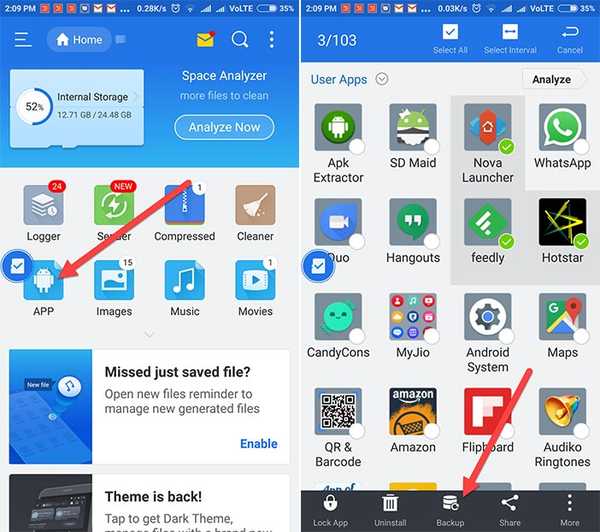
Aplicația va fi salvată cu fișierul .apk extras. Veți găsi fișierul APK într-un folder numit „Backup”În memoria dvs. internă. Dacă găsiți această metodă mai simplă, următoarea metodă este și mai ușoară.
Metoda 2:Descărcați aplicația APK Extractor
Ei bine, ce zici de o aplicație care poate extrage APK? Ei bine, aplicația APK Extractor funcționează exact așa cum sugerează numele său. Descărcați aplicația din Play Store și instalați-o.
Funcționarea aplicației este foarte simplă. Pagina principală a aplicației vă arată toate aplicațiile de sistem și terțe părți de pe telefon. Puteți căuta doar aplicația din care doriți să extrageți APK-ul. Apoi, trebuie doar să atingeți aplicația și asta este. APK-ul va fi extras și salvat în folderul numit „ExtractedAPKs“ în spațiul de stocare intern al dispozitivului.
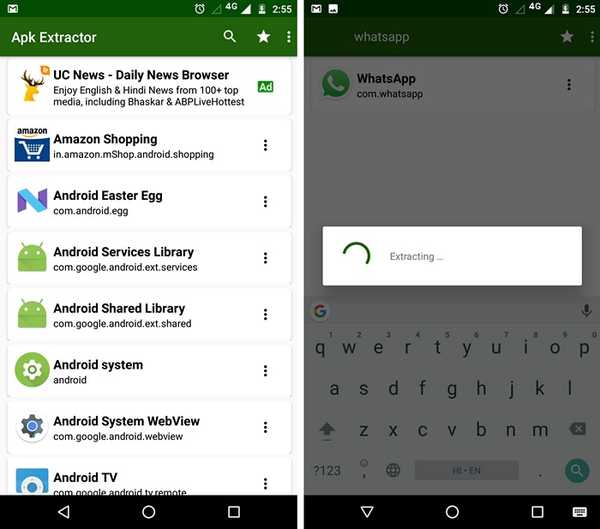
În setările aplicației, puteți modifica folderul destinație al APK-urilor extrase. Poti de asemenea setați formatul de nume. De exemplu, puteți seta fișierele APK să aibă mai întâi numele aplicației și apoi numele pachetului. Puteți adăuga, de asemenea, versiunea aplicației în nume pentru o mai bună înțelegere. În afară de asta, puteți chiar configurați o copie de rezervă automată de APK-uri dacă doriți. Este disponibil în setări.
De asemenea, există o opțiune disponibilă pentru dumneavoastră partajați APK-ul altora folosind aplicația în sine. Doar, atinge pictograma derulantă de lângă aplicație și vei primi opțiunea de a o distribui. Aplicația va extrage mai întâi APK-ul și apoi va apărea panoul de partajare. Puteți alege apoi aplicația prin care doriți să partajați APK.
Metoda 3: Extragerea APK folosind ADB
Ei bine, dacă ești un utilizator Android Avid sau un dezvoltator Android, trebuie să știi despre ADB. Podul de depanare Android este practic o utilitate pentru linia de comandă disponibilă cu Android SDK, care vă permite să vă controlați telefonul și să gestionați fișierele din spațiul dvs. de stocare folosind diferite comenzi. Acesta poate accesa direct folderele rădăcină, deoarece scopul principal este de depanare.
Așadar, cu câteva seturi de comenzi, puteți extrage cu ușurință APK-ul în computerul sau Mac-ul nostru în folderul dorit. Acum, dacă nu sunteți prea conștient de ADB, s-ar putea să credeți că este necesar SDK-ul Android pentru ca ADB să funcționeze? Ei bine, nu, nu este. De fapt, Google oferă un pachet separat de platforme-instrumente care conține ADB. Îl poți descărca de aici.
După ce ați descărcat instrumentele, trebuie doar să extrageți zip și să deschideți folderul. Veți găsi fișierul adb.exe în folder împreună cu fastboot (nu îl vom folosi). Acum, apăsați Shift și faceți clic dreapta în folder pentru a obține opțiunea „Deschideți fereastra de comandă aici”În meniul clic dreapta.
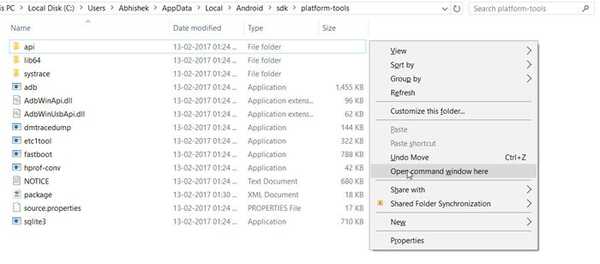
Următor →, conectați-vă telefonul la PC sau Mac prin cablu USB și asigurați-vă că depanarea USB este activată în Opțiunile dezvoltatorului. Acum, urmați comenzile date mai jos.
Mai întâi vom verifica dacă dispozitivul este conectat sau nu la computer. Introduceți următoarea comandă:
dispozitive adb
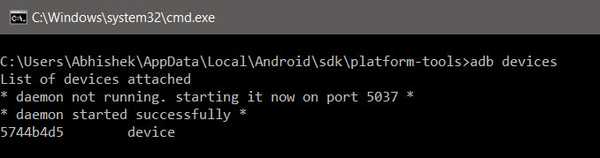
În continuare, vom prelua numele pachetului de aplicații. Dacă știți deja numele pachetului, puteți sări peste acest pas. Introduceți următoarea comandă.
pachete adb shell pm listă
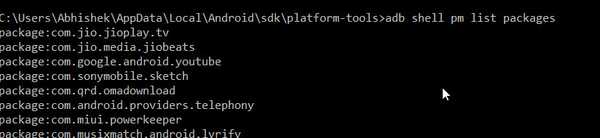
Acum, doar copiați numele pachetului pe care doriți să îl extrageți. Și lipiți-o în următoarea comandă. Nu copiați prefixul „pachet:” împreună cu acesta. Introduceți următoarea comandă. Aici, extrag .apk de Truecaller.
adb shell pm calea com.truecaller

Comanda de mai sus vă va oferi calea APK-ului efectiv al aplicației. Acum, trebuie doar să efectuați un Trage comanda să trageți .apk de pe această cale și să îl depozitați în locația dorită. Asigurați-vă că copiați calea locației dorite și o lipiți în comanda de mai jos. De asemenea, copiați calea .apk actuală pe care am obținut-o ca urmare a comenzii anterioare.
adb pull /data/app/com.truecaller-1/base.apk calea / spre / dorit / locație

Fișierul .apk trebuie acum stocat în locația dorită.
VEZI ȘI: Cum să deblocați Mac cu scanerul de amprentă digitală al dispozitivului Android
Cele mai bune modalități de extragere a APK din aplicațiile Android
Indiferent de motivul care ar putea fi pentru dvs. să extrageți un APK; asigurați-vă că susțineți dezvoltatorii, deoarece merită să fie recompensat pentru munca grea. Vorbind despre cel mai bun mod, este cu siguranță a doua metodă. Extractorul APK execută practic aceleași comenzi Shell pe care le-am efectuat în ADB. Deci, este cel mai bun mod cu siguranță. Cu toate acestea, dacă cunoașteți orice altă metodă, menționați-o mai jos în comentarii.















